
Äänichat ei toimi Back 4 Bloodissa? Et ole yksin. Viime aikoina monet pelaajat ovat raportoineet samasta ongelmasta. Mutta älä huoli. Tässä viestissä olemme käsitelleet joitain toimivia korjauksia, joita voit kokeilla.
Kokeile näitä korjauksia
Sinun ei ehkä tarvitse kokeilla niitä kaikkia; yksinkertaisesti selaa luetteloa alaspäin, kunnes löydät itsellesi sopivan vaihtoehdon.
- Paina näppäimistöltäsi Windows-logoavain ja minä yhdessä avataksesi Windowsin asetukset . Napsauta sitten Yksityisyys .

- Valitse vasemmasta paneelista Mikrofoni .

- Alla Salli sovellusten käyttää mikrofoniasi , varmista, että kytkin on asennossa PÄÄLLÄ , ja tila on Päällä varten Takaisin 4 Veri .

- Käynnistä peli uudelleen nähdäksesi, toimiiko äänikeskustelu nyt.
- Suorita Driver Easy ja napsauta Skannaa nyt -painiketta. Driver Easy tarkistaa sitten tietokoneesi ja havaitsee ongelmalliset ohjaimet.

- Klikkaus Päivitä kaikki ladataksesi ja asentaaksesi automaattisesti oikean version kaikista järjestelmääsi puuttuvista tai vanhentuneista ohjaimista. (Tämä vaatii Pro versio – sinua pyydetään päivittämään, kun napsautat Päivitä kaikki. Jos et halua maksaa Pro-versiosta, voit silti ladata ja asentaa kaikki tarvitsemasi ohjaimet ilmaisella versiolla; sinun tarvitsee vain ladata ne yksi kerrallaan ja asentaa ne manuaalisesti, tavallisella Windows-tavalla.)
 Driver Easyn Pro-versio mukana tulee täysi tekninen tuki. Jos tarvitset apua, ota yhteyttä Driver Easyn tukitiimi klo support@drivereasy.com .
Driver Easyn Pro-versio mukana tulee täysi tekninen tuki. Jos tarvitset apua, ota yhteyttä Driver Easyn tukitiimi klo support@drivereasy.com . - Paina näppäimistöltäsi Windows-logoavain ja R yhdessä avataksesi Suorita-valintaikkunan. Kirjoita sitten mmsys.cpl ja napsauta OK .

- Alla Toisto -välilehti, valitse kaiuttimet tai kuulokkeet haluat käyttää ja napsauta Aseta oletus .

- Klikkaa Äänite -välilehti, valitse mikrofoni tai kuulokkeet haluat käyttää ja napsauta Aseta oletus .

- Käynnistä Steam. Napsauta Steam-asiakkaan oikeassa alakulmassa YSTÄVÄT & CHAT .

- Napsauta ponnahdusikkunassa rataskuvake .

- Valitse ÄÄNI . Sisään ÄÄNISYÖTTÖLAITE , valitse mikrofoni, jonka määritit oletuslaitteeksi vaiheessa 3). Sisään ÄÄNILÄHTÖLAITE , valitse kuulokkeet, jotka asetit oletuslaitteeksi vaiheessa 2).

- Käynnistä Back 4 Blood uudelleen nähdäksesi, toimiiko äänikeskustelu oikein.
- Avaa Steam ja napsauta KIRJASTO .
- Kun prosessi on valmis, asenna peli uudelleen.
- ääni ongelma
Korjaus 1: Tarkista tietosuoja-asetuksesi
Jos latasit Back 4 Bloodin Microsoft Storesta, varmista, että tietosuoja-asetuksesi on määritetty oikein, jotta peli voi käyttää mikrofoniasi. Näin:
Jos pelin sisäinen äänikeskustelu ei vieläkään toimi, kokeile seuraavaa korjausta.
Korjaus 2: Päivitä ääniohjain
Äänikeskustelu ei toimi ongelman syynä voi olla vioittunut tai vanhentunut ääniohjain. Korjataksesi sen, sinun on päivitettävä ääniohjain.
Yksi tapa tehdä se on vierailla laitteesi valmistajan verkkosivustolla ja etsiä malliasi ja ladata ja asentaa sitten manuaalisesti laitteesi uusimmat ääni-/ääniohjaimet. Mutta jos sinulla ei ole aikaa, kärsivällisyyttä tai tietokonetaitoja päivittää ohjainta manuaalisesti, voit tehdä sen automaattisesti Kuljettaja helppo .
Driver Easy tunnistaa automaattisesti järjestelmäsi ja löytää oikeat ohjaimet juuri sinun laitteellesi ja Windows-versiollesi, ja se lataa ja asentaa ne oikein:
Kun olet päivittänyt ääniohjaimen, käynnistä tietokoneesi uudelleen ja käynnistä Back 4 Blood nähdäksesi, toimiiko äänikeskustelu oikein.
Jos ääniohjaimen päivittäminen ei ratkaise ongelmaasi, siirry seuraavaan korjaukseen.
Korjaus 3: Aseta äänilaitteesi oletuslaitteeksi
Jos sinulla ei ole oikeita äänilaitteita asetettuna Windowsissa ja Steamissa, mikrofonisi tai kuulokemikrofoni ei ehkä toimi oikein. Varmistaaksesi, että äänikeskustelu toimii oikein, sinun on asetettava äänilaitteesi oletuslaitteeksi. Näin:
Jos ongelma jatkuu, tarkista seuraava korjaus.
Korjaus 4: Liitä mikrofoni suoraan ohjaimeen
Jotkut konsolipelaajat ovat havainneet, että äänikeskustelu ei välttämättä toimi, jos kuulokkeet on yhdistetty Mixampin kautta. Jotta äänikeskustelu toimii oikein Back 4 Bloodissa, sinun on ehkä yhdistettävä mikrofoni suoraan ohjaimeen.
Korjaus 5: Asenna Back 4 Blood uudelleen
Jos mikään yllä olevista korjauksista ei ratkaise chat-ongelmaasi, yritä viimeisenä keinona poistaa Back 4 Blood ja asentaa se uudelleen. Näin:
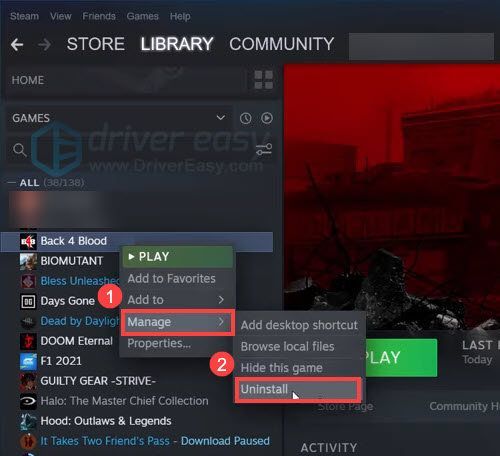
Back 4 Blood -äänikeskustelun toimimattomuuden ongelman olisi pitänyt ratkaista, kun olet kokeillut kaikkia yllä mainittuja korjauksia. Mutta jos ei, voit ottaa yhteyttä suoraan Back 4 Blood -tukeen ja lähetä lippu .
Se siitä. Toivottavasti tämä viesti auttoi. Jos sinulla on kysyttävää tai ehdotuksia, jätä kommentti alle.














![[RATKAISTU] Fortnite Black Screen Windowsissa](https://letmeknow.ch/img/knowledge-base/97/fortnite-black-screen-windows.jpg)


